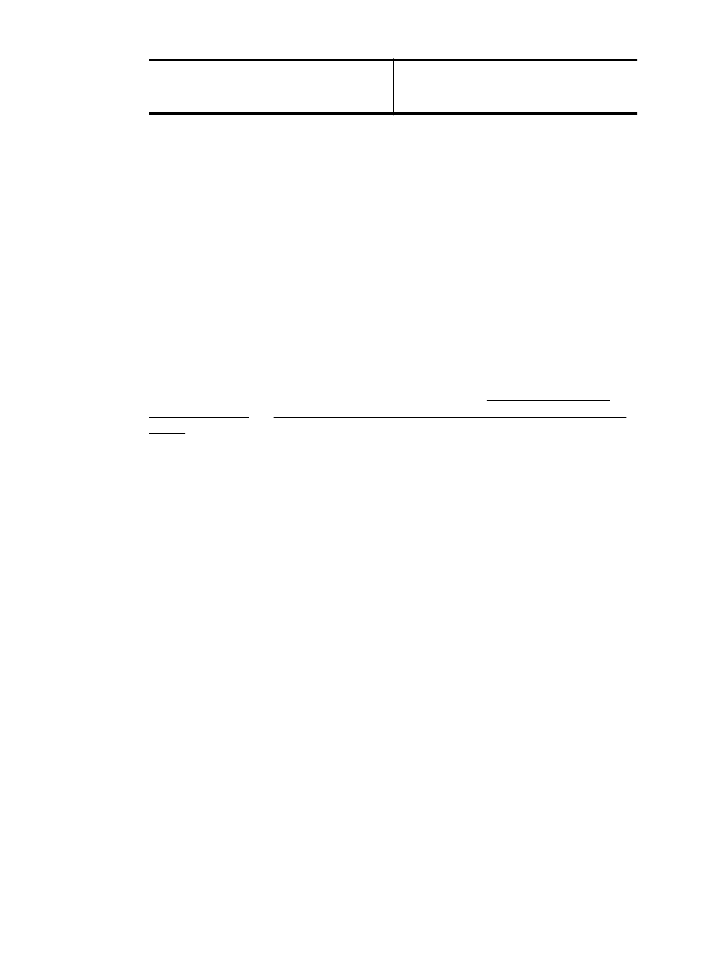
Juhised dokumentide skannimiseks redigeeritava tekstina
Selleks, et tarkvara konverteeriks dokumendid edukalt, tehke järgmist.
•
Veenduge, et skanneri klaas või automaatse dokumendisööturi (ADF) aken
on puhas.
Dokumendi skannimisel skannitakse ka skanneri klaasil või ADFi aknal olevad
plekid või tolm ning see võib takistada tarkvaral dokumendi konvertimist
redigeeritavaks tekstiks.
•
Veenduge, et dokument on korralikult laaditud.
Dokumentide skannimisel ADFist redigeeritavaks tekstiks tuleb originaal
automaatsesse dokumendisööturisse asetada ülemine pool ees ja esikülg ülal.
Skanneri klaasilt skannimisel tuleb originaal asetada nii, et selle ülaosa oleks
vastu skanneri klaasi paremat äärt.
Samuti veenduge, et dokument ei ole viltu. Lisateavet vt Originaali asetamine
skanneri klaasile või Originaalide sisestamine automaatsest dokumendisööturist
(ADF).
•
Veenduge, et dokumendil olev tekst on selge.
Dokumendi edukaks konvertimiseks redigeeritavaks tekstiks peab originaal
olema puhas ja kõrge kvaliteediga. Kui tarkvara ei suuda dokumenti konvertida,
võivad põhjused olla järgmised.
◦
Originaali tekst on kahvatu või kipras.
◦
Tekst on liiga väike.
◦
Dokumendi struktuur on liiga keeruline.
◦
Tekst on tihedalt paigutatud. Näiteks juhul, kui teksti konvertimise käigus
mõni tähemärk kaob või kombineerub, võib „rn”-i asemel ilmuda „m”.
◦
Tekstil on värviline taust. Värvilised taustad võivad põhjustada esiplaanil
olevate kujutiste ülemäärast sulandumist.
•
Valige õige profiil.
Veenduge, et valisite otsetee või eelsätte, mis lubab skannimist redigeeritava
tekstina. Need suvandid kasutavad skannisätteid, mis on mõeldud teie OCR
skannimise kvaliteedi maksimeerimiseks. Windowsis kasutage otseteid Editable
Text (OCR) (Redigeeritav tekst (OCR)) või Save as PDF (Salvesta PDF-ina).
Mac OS X-is kasutage eelsätet Documents (Dokumendid).
•
Salvestage oma fail sobivas vormingus.
Kui soovite ekstraktida vaid dokumendis oleva teksti, säilitamata
originaaldokumendi vorminguid, valige tavateksti vorming (nt Text (.txt) või TXT).
Kui soovite ekstraktida teksti ja säilitada ka osa originaaldokumendi vormingust,
valige rikasteksti vorming (nt Rich Text (.rtf) või RTF) või otsitava PDF-i vorming
(Searchable PDF (.pdf) või PDF-Searchable).
Peatükk 3
54
Skannimine
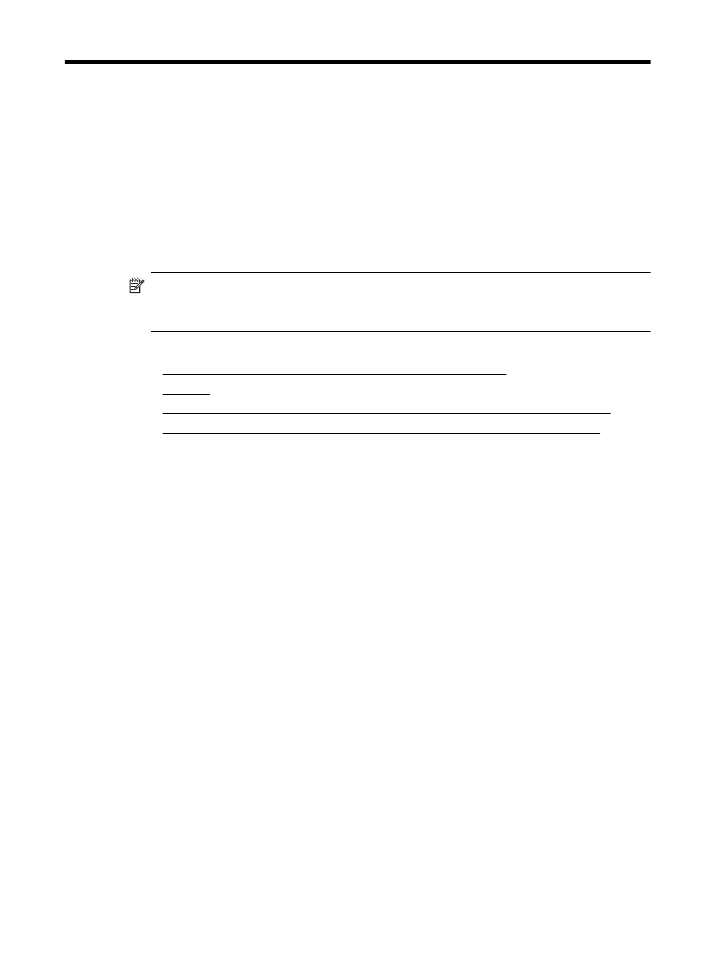
4
HP Digital Solutions (HP
digitaalsed lahendused)
Printeril on digitaalsete lahenduste kogu, mis võib teie tööd lihtsustada ja kiirendada.
Need digitaalsed lahendused sisaldavad järgnevat:
•
HP Direct Digital Filing (HP digitaalne otsearhiivimine) (sealhulgas Scan to
Network Folder (Võrgukausta skannimine) ja Scan to Email (E-posti skannimine))
•
HP Digital Fax (HP digitaalfaksimine) (sealhulgas Fax to Network Folder
(Võrgukausta faksimine) ja Fax to Email (E-posti faksimine))
Märkus. Funktsioone Scan to Email (E-posti skannimine) ja Fax to Email (E-posti
faksimine) toetavad ainult mudelid HP Officejet Pro 8600 Plus ja HP Officejet Pro
8600 Premium.
See jaotis sisaldab järgmisi teemasid.
•
Mis on HP Digital Solutions (HP digitaalsed lahendused)?
•
Nõuded
•
Rakenduse HP Digital Solutions (HP digitaalsed lahendused) seadistamine
•
Rakenduse HP Digital Solutions (HP digitaalsed lahendused) kasutamine